


使用高级模式选项卡可以指定图像亮度、色调等并一次扫描放置在自动输稿器上的多个文档。 当使用配备了自动双面自动输稿器的型号时,可以从自动输稿器自动扫描文档的两面。
从自动输稿器扫描时,无需预览即可扫描文档。
将文档放置在本机的自动输稿器上,然后启动ScanGear(扫描仪驱动程序)。
单击高级模式选项卡并为选择来源选择文档(自动输稿器单面)或文档(自动输稿器双面)。
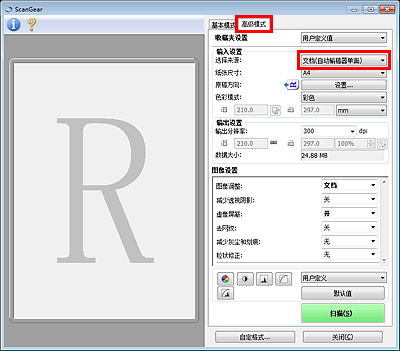
 注释
注释转换模式时,不会保持设置。
当使用配备了自动双面自动输稿器的型号时,可以选择文档(自动输稿器双面)。
根据文档或用途设置输入设置。
 注释
注释当使用配备了自动双面自动输稿器的型号时,可以在自定格式对话框的扫描选项卡的自动输稿器双面纸张输出设置中指定从自动输稿器进行双面扫描时如何输出纸张。
设置输出设置。
根据需要修正图像并调整色彩。
单击扫描。
扫描开始。
 注释
注释单击 (信息)以打开对话框并检查当前扫描设置(文档类型等)。
(信息)以打开对话框并检查当前扫描设置(文档类型等)。
扫描后的ScanGear响应可以在自定格式对话框的扫描选项卡上的扫描完后 ScanGear 对话框状态中进行指定。
页首 |